系统封装 如何为原生PE集成软件
1 我们首先集成Explorer。老外的BSExplorer比较好用,下载之后得到这些文件,不算太大。

2 这里需要注意,前一章讲解如何打造原生PE已经制作成了ISO,这里想要集成软件还需要回到刚把WIM文件解压完成开始。(说白了就是再做一次)直到运行这一步:Dism /Mount-Wim /Wimfile:D:\WINPE2003\ISO\sources\boot.wim /index:1 /MountDir:D:\WINPE2003\mount加载WIM开始。

然后把刚才解压的BSExplorer放进去(除了BSExplorer我们还可以放一些其他的外置程序,但是必须是绿色单文件的小软件)

3 开始配置BSExplorer
我们首先打开bs_desktop.ini这个文件。

bs_desktop.ini文件
bs_desktop.ini是用来配置桌面图标显示,下面示例增加ghost图标到桌面左上角,其它图标只需要按照顺序向下增加即可。
<-ItemBegin->
ItemX=20
ItemY=20
Caption=Ghost
ExeName=%SystemDrive%Tools\Ghost\
GHOST32.EXE
IconName=%SystemDrive%Tools\Ghost\
GHOST32.EXE
IconNumber=0
ExeDir=%SystemDrive%Tools\Ghost
CmdParam=
ShowState=NORMAL
<-ItemEnd->
<-ItemBegin->
ItemX=20
ItemY=100
Caption=
WINRAR
ExeName=%SystemDrive%Tools\WinRaR\
WINRAR.EXE
IconName=%SystemDrive%Tools\WinRaR\
WINRAR.EXE
IconNumber=0
ExeDir=%SystemDrive%Tools\
WINRAR.EXE
CmdParam=
ShowState=NORMAL
<-ItemEnd->
这些格式都是原作者的一个约定(下同),大家只需知道如何使用即可,其中ItemX和ItemY是图标排列坐标,以80为单位,比如第一个是ItemX=20,ItemY=20,下一个就是ItemX=20,ItemY=100,再下一个就是ItemX=20,ItemY=180,这样就是垂直排列,大家测试一下即可看到效果。
另外我们只需要设置Caption(提示信息,相当于快捷方式名)、ExeName(对应的可执行文件名)、IconName(图标名)、ExeDir(该程序的默认目录),其中IconNumber是如果使用系统图标时的编号(从0开始计数,只有未设置IconName时,IconNumber才有效,如果要使用系统图标,请打开上图中的bs_menuimg.bmp文件,然后查看你要的图标在第多少位置,然后填写该值到IcunNumber即可)。
bs_menuimg.bmp图片打开的效果,都是系统图标:

然后打开bs_qlaunch.ini这个文件。
bs_qlaunch.ini文件

bs_qlaunch.ini文件是用来配置快速启动栏图标,示例配置如下:(一般快速启动栏不是QQ,没什么好改的,留一个显示桌面就够了)
<-ItemBegin->
Caption=Show desktop
ExeName=@ShowDesktop
IconNumber=20
<-ItemEnd->
<-ItemBegin->
Caption=GHOST
ExeName=%SystemDrive%Tools\Ghost\ghost32.exe
IconName=%SystemDrive%Tools\Ghost\ghost32.exe
IconNumber=0
ExeDir=%SystemDrive%Tools\Ghost
ShowState=NORMAL
<-ItemEnd->
然后打开s_shell.ini文件
bs_shell.ini文件好像也只explorer的执行脚本。从里头的字面意思主要涉及登录设置和桌面设置等,比如颜色,显示提示文件等,一般不用改写。(如果你的目录配置跟天缘不同,这里也需要替换Tools字符串成自己的目录名)

然后打开bs_start.ini文件
bs_start.ini文件是用来配置开始菜单显示,顺序是从上到下,显示也是从上到下,天缘把最常用的几个设置都给列出来。

特别说明:上述配置文件里有Tools目录标示,所以如果你的工具目录(mount下刚刚拷贝过去的那个)跟天缘设置的不同,那么需要把这五个文件里头的Tools替换成你自己的目录,目的就是让explorer等找到你的工具。
4 启动挂接及其它设置
手动创建一个winpeshl.ini文件,内容为:
[LaunchApp]
AppPath=%systemdrive%\Tools\BsExplorer\Explorer.exe
然后拷贝到mount\windows\system32下面即可,制作好的WINPE会自动到这个目录下找winpeshl.ini文件,并运行Explorer.exe。
修改WINPE桌面
如需修改桌面图片,只需要创建一个1024*768的bmp文件并命名为winpe.bmp然后也拷贝到mount\windows\system32下面并覆盖原图片即可。
设置WINPE可写内存
设置语句如下:Dism /image:D:\mywinpe\mount /Set-ScratchSpace:512
然后我们还有一个设置那就是修改winpe的可写内存,如果只是自己用,最好把内存加大一点,比如128、256或512M,可写内存太小启动时会非常慢,甚至还有可能出现runtime error 203、内存不可写甚至是自动重启等现象
5 完成设置提交修改
这样我们就可以使用Dism命令提交修改(和前一篇文章类似),制作好自己的ISO文件(未经过精简的原生WINPE 3.0大概200M),即可开始测试,虽然Windows 7默认的Winpe 3.0是32M,而如果要软件运行的流畅至少要增加到128M或以上,如果你也遇到虚拟机测试不过时,可以考虑使用UltraISO刻录到U盘上进行测试。WINPE 3.0的启动跟早前WINPE 2.0相比还是有点慢,后续还需进行一些模块删减或优化。
6 制作出错无法再次加载的解决方法
如果你在加载或制作过程中发生错误,可能再次无法再次加载可以通过如下方式解决:
1、重启机子,删除原目标目录,比如 D:\WINPE2003,整个删除,前提你的制作文件都应该放在另外的地方。
2、 然后再次运行cmd时,先使用dism /cleanup-wim命令清理一次过时文件日志即可,如下图:
从制作PE加载的结果来看,问题还是比较多的。
1 图标不正常
2 软件双击无法运行
3 开始菜单并没有像我们想象的那样(我们自己添加的东西并没有找到,而且即使是系统自带的记事本啊,计算器也没用)
4 桌面居然没有"计算机",鼠标右键也不管事
5 桌面还有水印
6 PE体积较大,需要精简(模块删减和提速,语言包安装、网络设置等等)

我们打开命令提示符,直接找到软件运行,发现是可以运行的(以ATTO Disk Benchmark为例),说明是这个BSExplorer配置的不对

此外还有很多其他问题,我们这个PE实在是不能用的(啥功能没有体积却不小,足足200M,要知道高手们做的PE都是40M左右的),所以还是直接修改高手的方便,虽然是直接修改高手的,但是我们这两节的东西并不是白学的,下一节就要用到这里的知识,最起码我们知道了WIM的压缩和解压,这就是封装PE的核心,我们将在下一节讲解。
我们先欣赏一下高手的PE,不妨看一下进入PE之后的东西.桌面有一些软件,这些软件的位置是Y盘

我的电脑本来只有一个C盘,一个D盘和一个CD驱动器,为什么突然多了B盘和Y盘,而B盘里面是对应软件的WIM文件,是不是这些WIM文件才是真正的主角?
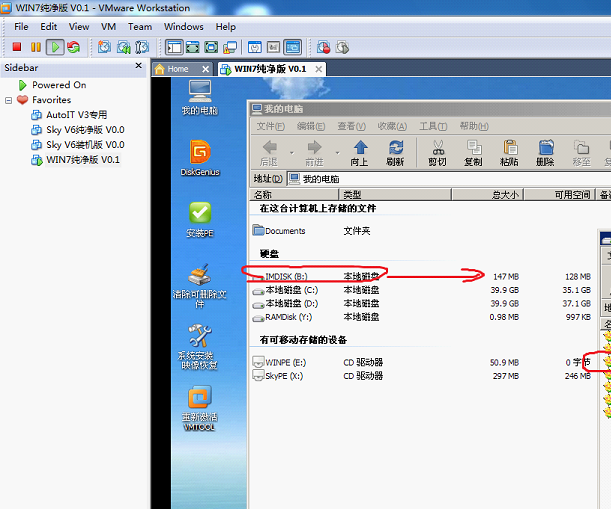
系统封装 如何为原生PE集成软件的更多相关文章
- 系统封装 如何加载PE到Easyboot进行合盘
1 直接使用别人的PE. 如何加载PE到Easyboot首先需要知道验证你下载的PE的ISO镜像能否启动 如果答案是可以的,以自由天空的MINIPE为例,虽然可以启动,但是完全没有菜单提示,我们想要作 ...
- 系统封装 如何打造原生WINPE
1 安装微软的AIK(Windows Automated Installation Kit,Windows自动安装工具包),AIK简体中文版下载地址: http://download.microsof ...
- [官方软件] Easy Sysprep v4.3.29.602 【系统封装部署利器】(2016.01.22)--skyfree大神
[官方软件] Easy Sysprep v4.3.29.602 [系统封装部署利器](2016.01.22) Skyfree 发表于 2016-1-22 13:55:55 https://www.it ...
- 系统封装 ES3使用方法
1 什么是系统封装? 系统封装,说简单就是把系统制作成镜像的方法制作Ghost镜像文件,用在系统安装上面.系统封装,不同于系统的正常安装.最本质的区别在于 系统封装 是将一个完整的系统以拷贝的形式打包 ...
- Skyfree的毕业论文 《系统封装与部署的深入研究》
Skyfree的毕业论文 <系统封装与部署的深入研究> https://www.itsk.com/thread-197-1-4.html Skyfree 发表于 2007-9-13 07: ...
- Windows系统封装总结
注:使用虚拟机或者实体机进行封装均可,实体机进行封装的成功率更高.虚拟机进行封装建议使用VMware,12版本.过高的版本容易造成封装失败 一. Windows 10系统封装 1 ...
- windows 7系统封装总结
win7系统封装总结 需求:对于个人家庭用户,网上下载原版镜像或者下载好别人封装好的系统都无所谓,但是在公司办公的特殊环境下, 有时需要经常装一些特殊的软件,根据实际情况,封装一个适合本公司使用环境的 ...
- Windows XP/Windows 7/Windows 8/Windows 10系统封装的另类教程和思路
如果是早些年,XP时代的Ghost封装,各种的封装工具和驱动只能安装工具满天飞,比如龙帝国,还有很早用C++写的忘了什么名字了,自由天空的,非常的多: 当时为什么要用Ghost和用这些驱动安装工具以及 ...
- 1-ser2008系统封装实验报告
系统封装实验 1. 封装系统的原因 直接克隆系统会导致克隆后的系统和原系统的SID号一致,在许多实验中会因为SID号相同而影响实验效果(如活动目录) 2. 实验 首先看一下se ...
随机推荐
- shell脚本——项目1
案例名称:系统初始化 背景:10台已装有linux系统的服务器 需求: 1.设置时区同步 2.禁用selinux 3.清空防火墙策略 4.历史命令显示操作时间 5.禁止root远程登录 6.禁止定时任 ...
- Quartus2 通过Nativelink调用modelsim进行功能仿真(转载)
quartus2建立工程后,编译并检查语法通过后(功能仿真都不需要综合) tips:这样你的工程层次化也同时完成了. 打开Assignment -> settings, 找到Simulation ...
- 从jscript脚本混淆说起
转载:http://www.freebuf.com/column/144897.html 脚本病毒是一个一直以来就存在,且长期活跃着的一种与PE病毒完全不同的一类病毒类型,其制作的门槛低.混淆加密方式 ...
- MyBatis学习总结(一)mybatis与spring整合
MyBatis学习总结(一)mybatis与spring整合 一.需要的jar包 1.spring相关jar包 2.Mybatis相关的jar包 3.Spring+mybatis相关jar包 4.My ...
- flask的orm框架(SQLAlchemy)-创建表
# 转载请留言联系 ORM 是什么? ORM,Object-Relation Mapping.意思就是对象-关系映射.ORM 主要实现模型对象到关系数据库数据的映射. 优点 : 只需要面向对象编程, ...
- flask框架基本使用(4)(钩子函数,异常,命令行运行)
flask 框架基本使用(1):https://www.cnblogs.com/chichung/p/9756935.html flask 框架基本使用(2):https://www.cnblogs. ...
- Hmailserver搭建邮件服务器
Hmailserver安装很简单不需要多说,自己去百度 Hmailserver配置: 输入安装时设置的密码登录Hmailserver 添加域名,如:域名是:mail.abc.com这里添加的时候应该填 ...
- vagrant virtualbox VM inaccessible解决办法
vagrant无法访问的提示:Please open VirtualBox and clear out your inaccessible virtual machines or find a way ...
- XML签名
英文:https://www.javacodegeeks.com/2013/10/xml-security-with-digital-signature-in-java.html 中文:http:// ...
- (寒假集训)Watering the Fields (最小生成树)
Watering the Fields 时间限制: 1 Sec 内存限制: 64 MB提交: 26 解决: 10[提交][状态][讨论版] 题目描述 Due to a lack of rain, ...
